Після оновлення своїх комп’ютерів Mac і MacBook до macOS Sierra деякі з наших читачів виявили, що їх App Store порожній з macOS Sierra. Ця проблема також зустрічається в інших версіях OS X, таких як El Capitan. Цю проблему відносно легко виправити, оскільки вона виникає через старі файли кешу, які неправильно обробляються під час оновлення macOS або OS X.
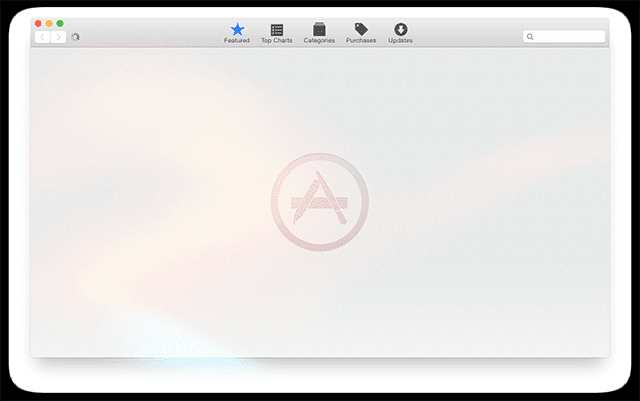
Схожі статті
- Оновлення магазину додатків macOS не відображаються?
- Програми виходять з ладу на Mac?
Зміст
- Швидкий трек
-
Перші кроки для App Store Blank з macOS Sierra
- Перевірте macOS
- Комбіновано оновлення?
- Вийдіть із App Store та перевірте країну
-
Наступні кроки для App Store Blank з macOS Sierra
- Крок – 1 Почніть з кешу бібліотеки
- Крок – 2 Позбавтеся від цих папок
-
Видаліть недійсні або неправильні сертифікати
- Схожі повідомлення:
Швидкий трек
- Закрийте App Store і знову відкрийте, утримуючи клавішу Shift на лівій частині клавіатури
- Вимкніть, а потім увімкніть живлення (НЕ ВИКОРИСТОВУЙТЕ ПЕРЕЗАПУСК – виконайте повне вимкнення)
- Змініть параметри дати й часу на щось інше, ніж поточний часовий пояс і регіон
- Оновлення за допомогою комбінованого завантаження оновлень macOS, а не оновлення магазину додатків
- Вийдіть і поверніться в Mac App Store. І переконайтеся, що вибрана країна правильна
- Видаліть папки кешу App Store з кешу бібліотеки користувача
- Скиньте кеш прийнятих сертифікатів
Перші кроки для App Store Blank з macOS Sierra
- Перш ніж переходити до більш трудомістких порад, спробуйте це: вийдіть із системи та вимкніть її. Потім зачекайте кілька хвилин і перезапустіть. Перевірте, чи працює Mac App Store.
- Закрийте Mac App Store та перезапустіть, утримуючи клавішу Shift зліва на клавіатурі. Після відкриття спробуйте оновити свої програми ще раз.
- Деякі користувачі повідомляють, що зміна їхньої дати й часу в системних налаштуваннях на щось ІНШЕ, ніж їхнє поточне місцезнаходження та часовий пояс, тимчасово виправляє доступ до Mac App Store
Перевірте macOS
Також перевірте, чи є оновлення для вашої macOS. По-перше, визначте, яка версія Mac зараз працює.
- У верхньому лівому меню Apple виберіть «Про цей Mac». Номер версії з’являється трохи нижче заголовка MacOS (або Mac OS X)
- Щоб побачити номер збірки, натисніть на номер версії. Він відображається в дужках поруч із номером версії
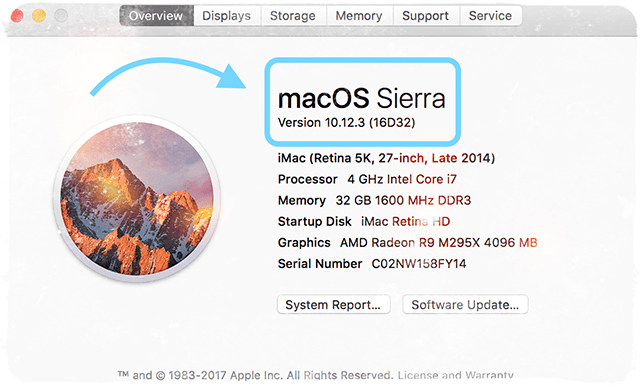
Якщо на вашому Mac не встановлено останню версію macOS, спробуйте натиснути кнопку «Оновлення програмного забезпечення» і перевірте, чи відкриється App Store. Якщо ні, і вашому Mac потрібне оновлення, відкрийте потрібний браузер і виконайте пошук Сайт підтримки Apple для останнього комбінованого оновлення Apple для macOS. Ці комбіновані оновлення завантажуються безпосередньо з Apple без необхідності в Mac App Store.
Комбіновано оновлення?
Комбіновано оновлення macOS (або Mac OS X) містить всі зміни з моменту вихідного випуску цієї основної версії. Отже, комбіноване оновлення можна використовувати для оновлення з будь-чого в одній основній версії.
Деякі люди вважають за краще завжди оновлювати свою macOS або OS X за допомогою комбінованого завантаження оновлень. Однією з їх найбільших причин є те, що якщо щось пішло не так з попереднім оновленням ОС, запуск комбо зазвичай усуває ці проблеми. Для порівняння, оновлення, виконані послідовно, можуть залишити ці типи існуючих проблем на вашому Mac
Вийдіть із App Store та перевірте країну
Спробуйте вийти з App Store, а потім знову ввійти. У рядку меню App Store натисніть Магазин > Вийти. Закрийте програму App Store, перезапустіть і ввійдіть.
Також переконайтеся, що Mac App Store підключається до вашої поточної країни
- Відкрийте iTunes і виберіть Обліковий запис > Переглянути мій обліковий запис
- Праворуч від країни/регіону натисніть "Змінити країну або регіон".
- У меню «Виберіть країну чи регіон» виберіть нову країну чи регіон
- На сторінці Ласкаво просимо до iTunes Store натисніть Продовжити
- Перегляньте та погодьтеся з умовами
- Введіть свій спосіб оплати та свою платіжну адресу
Оновлення цієї інформації змінює вашу країну для всіх ваших служб Apple для всіх ваших продуктів Apple, включаючи iTunes Store, App Store, iBooks Store або Mac App Store.
Як згадувалося, деякі користувачі повідомляють, що змінюють свою дату й час у системних налаштуваннях на щось ІНШЕ, ніж їхнє поточне місцезнаходження та Часовий пояс тимчасово виправляє доступ до Mac App Store, тому спробуйте також, якщо виправлення вашого регіону Mac App Store не вирішило проблему проблема.
Наступні кроки для App Store Blank з macOS Sierra
Крок – 1 Почніть з кешу бібліотеки
Більшість проблем після оновлення пов’язані з файлами кешу на вашому Mac. Відкрийте сеанс у Finder і введіть «~/Бібліотека/Кеш/» і натисніть Go.
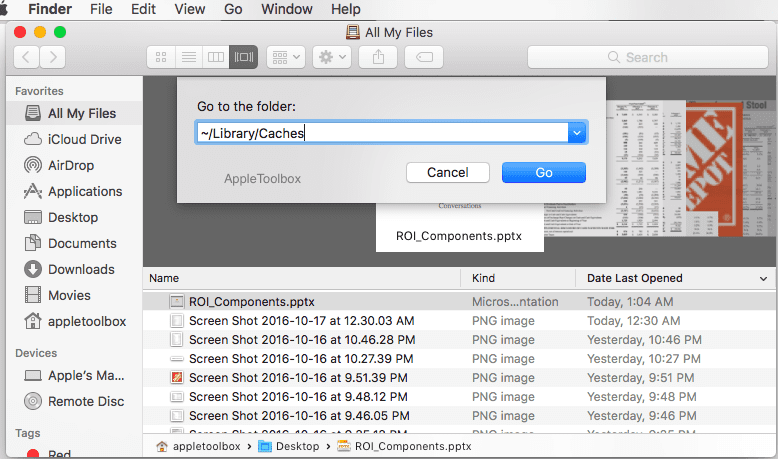
Це показує вам усі папки у вашому кеші.
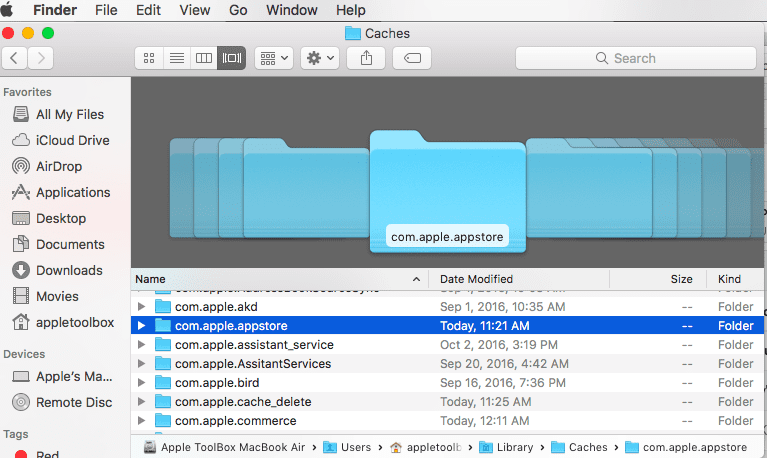
Усі папки, які вас цікавлять для вирішення цих проблем, пов’язані з магазином програм.
Знайдіть такі п’ять конкретних папок:
- com.apple.appstore
- рахунок магазину
- активи магазинів
- storedownload
- storeinapp
Основним файлом є перший.
Крок – 2 Позбавтеся від цих папок
Перемістіть ці папки до кошика. Тепер ви можете безпечно видаляти тимчасові елементи з папок /private/var/. Коли ви перезавантажуєте свій Mac, він запускає вбудовані функції очищення кешу та видаляє тимчасові елементи в /private/var, а /var/folders видаляє самі себе, якщо потрібно.
Тому все, що вам потрібно зробити, це перезавантажити свій Mac. Це має створити резервну копію екрана магазину додатків з усіма деталями.
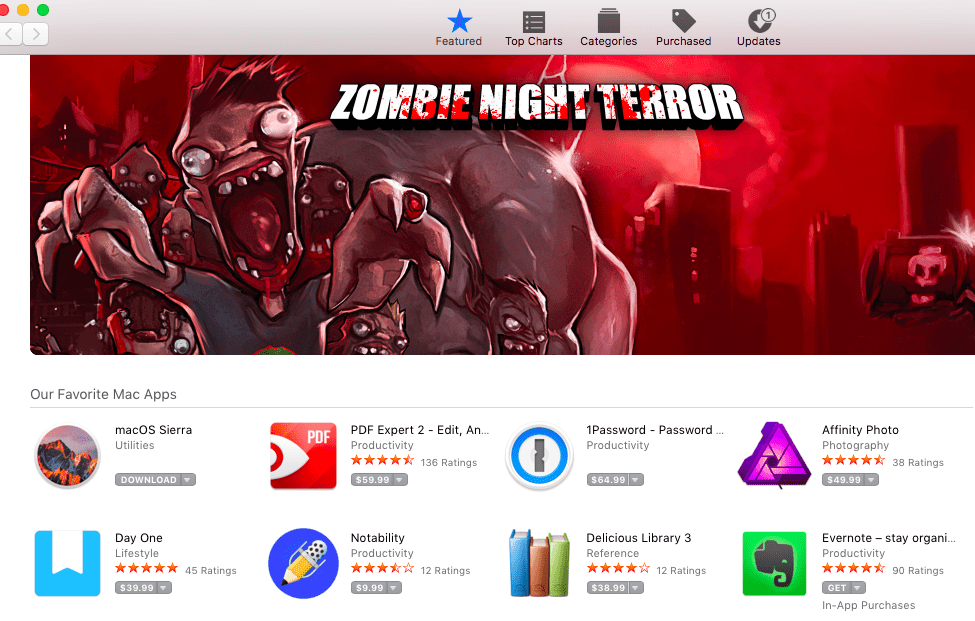
Якщо з якихось причин у вас все ще виникають проблеми з порожнім сховищем у вашій macOS Sierra, перезавантажте свій Mac у безпечному режимі (перезавантаження, утримуючи клавішу shift).
ПОВ'ЯЗАНІ:Як виправити пустий App Store на iPhone або iPad
Цей безпечний перезапуск виконує додаткові дії, щоб позбутися тимчасових файлів і кешей. Коли ваш Mac завершить завантаження в безпечному режимі, перезавантажтеся як зазвичай, і він повинен вирішити проблему. Як правило, вирішуючи проблеми, пов’язані з macOS, почніть з файлів кешу відповідної області. Здається, це вирішує більшість проблем.
Видаліть недійсні або неправильні сертифікати
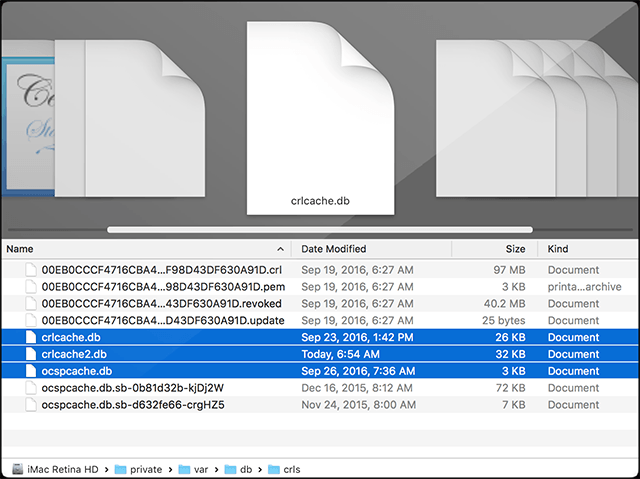
Скиньте кеш прийнятих сертифікатів
- Відкрийте Finder > Go > Go to Folder
- У рядку Перейти до панелі пошуку папок введіть /var/db/crls/
- Викиньте файли crlcache.db і ocspcache.db
- Введіть пароль адміністратора, якщо буде запропоновано
- Перезавантажте систему та перевірте, чи працює App Store

- Я думаю, що моя проблема була пов’язана з налаштуваннями мережі мого Mac. Тому я відкрив налаштування мережі, вибрав мережевий адаптер, натиснув кнопку «Додатково», перейшов на вкладку «Проксі» та зняв прапорець «Автоматична конфігурація проксі». Це все виправило.
- Використовуйте термінал для оновлення! Термінал встановлює ваші оновлення вручну, і коли ви закінчите, перезапустіть і знову перевірте магазин додатків для mac. Тому відкрийте «Термінал» (Програми>Утиліти>Термінал) і введіть: оновлення програмного забезпечення -i -a
- Перевірте, чи ви ввійшли в iTunes. Мені здалося, що я вже ввійшов у систему, однак під час спроби «переглянути свій обліковий запис» мені було запропоновано ввійти. Після входу закрийте iTunes і «примусово закрийте» App Store. Потім знову відкрийте App Store, утримуючи клавішу Shift. Хоча скидання раніше не працювало самостійно, воно спрацювало після входу в iTunes
- Скиньте NVRAM, а потім видаліть com.apple.appstore.plist І com.apple.storeagent.plist, а потім перезапустіть
- Я змінив свій часовий пояс на інше місце, перезавантажив, а потім повернувся до «Системні налаштування» > «Дата та час» і вибрав «Встановити часовий пояс автоматично, використовуючи поточне місцезнаходження». Це стало для мене трюком – Mac App Store повернувся!
- Користувач Apple Discussion знайшов таке виправлення: список оновлень App Store за останні 30 днів знаходиться в ~/Library/Application Support/App Store/updatejournal.plist. Після створення резервної копії файлу відкрийте його в Xcode або в будь-якій програмі, яка може редагувати файли XML ієрархічно. У розділі Root>>autoInstalledUpdates є список елементів, які починаються з елемента 0. Видалити пункт 0. (Елемент, який був трохи нижче, стане новим елементом 0.) Зберегти. Відкрийте App Store і перевірте наявність оновлень. Якщо відображаються оновлення, це виправили. Якщо ні, поверніться назад і видаліть наступний елемент 0. Повторюйте, поки оновлення App Store щось не покаже. (У моєму випадку, коли я видалив елемент, що містить останнє оновлення Numbers.app, App Store знову почав діяти правильно.)
- Під час усунення несправностей Safari не вдалося підключитися до жодного веб-сервера. Це свідчило про те, що проблема пов’язана з мережевими налаштуваннями мого Mac. Я відкрив налаштування мережі, вибрав свій мережевий адаптер, натиснув кнопку «Додатково», перейшов на вкладку «Проксі» та зняв прапорець «Автоматична конфігурація проксі». Це спрацювало для мене.

Одержимий технологіями з самого початку появи A/UX на Apple, Судз (США) відповідає за редакційне керівництво AppleToolBox. Він базується в Лос-Анджелесі, Каліфорнія.
Sudz спеціалізується на висвітленні всього macOS, переглянувши десятки розробок OS X і macOS протягом багатьох років.
У минулому житті Судз працював, допомагаючи компаніям зі списку Fortune 100 з їхніми технологіями та прагненнями до трансформації бізнесу.